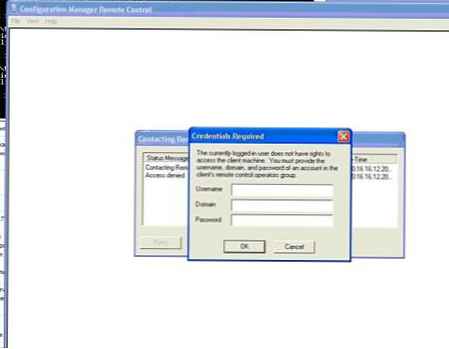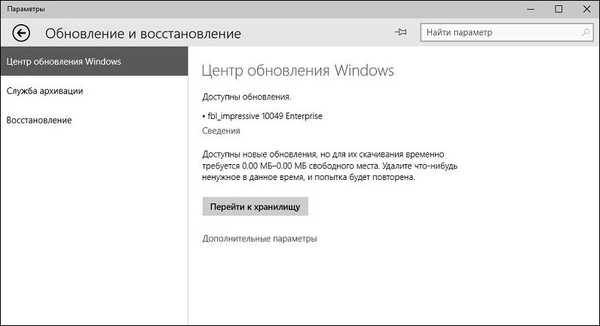Pečliví uživatelé Windows 10 si možná všimli, že při instalaci obrázků ve formátu jpeg jako tapety na plochu se kvalita obrazu poněkud zhorší v porovnání s původním obrázkem. Na velkých monitorech je patrný zejména silný nárůst počtu obrazových artefaktů. Problém obecně není nový a byl pozorován ve Windows 7 a Windows 8, ve kterých také kvalita obrazu je snížena o 15%. Ale pouze ve Windows 10 bylo možné toto chování systému ovládat.
Když jako tapetu na ploše nastavíte obrázky ve formátu jpeg, Windows automaticky sníží jejich kvalitu až 85%. V důsledku toho se také zmenší velikost souboru. To se provádí za účelem snížení množství paměti přidělené pro tapetu a úspory místa na disku. MS se tak snaží dosáhnout optimálního kompromisu mezi kvalitou obrazu, velikostí obrazu a výkonem systému..
Systém uloží převedený soubor do adresáře C: \ Users \% username% \ AppData \ Roaming \ Microsoft \ Windows \ Themes \ v souboru s názvem Transcodedwallpaper. Pokud změníte příponu tohoto souboru na * .jpg, uvidíte obrázek použitý jako tapetu.

Stupeň komprese obrazu můžete ovládat pouze prostřednictvím registru.
- Otevřete Editor registru (regedit.exe)
- Přejít na větev HKEY_CURRENT_USER \ Control Panel \ Desktop
- Vytvořte nový 32bitový parametr DWORD s názvem jpegImportQuality
- Hodnota tohoto parametru může být mezi 60 a 100 (v desetinách). Hodnota 100 znamená použití tapety nejvyšší kvality na ploše (bez komprese). Ve výchozím nastavení systém používá hodnotu 85.

- Odhlášení
- Po zadání nastavte požadovaný obrázek jako pozadí plochy. Měl by být zobrazen bez komprese.